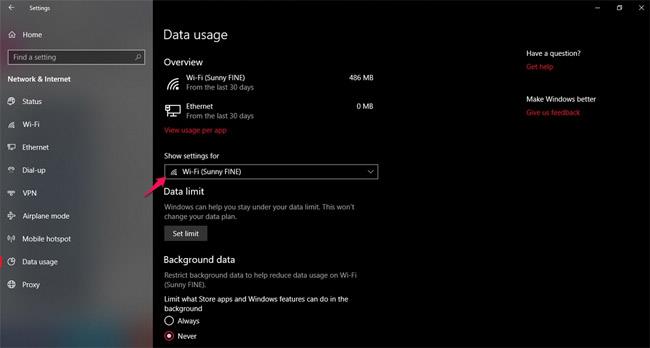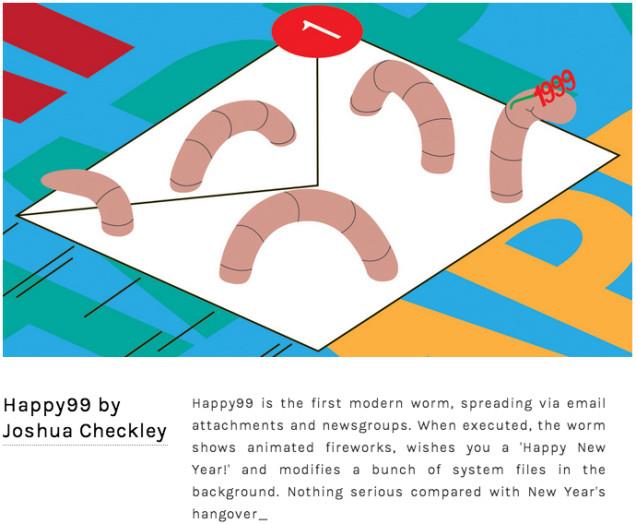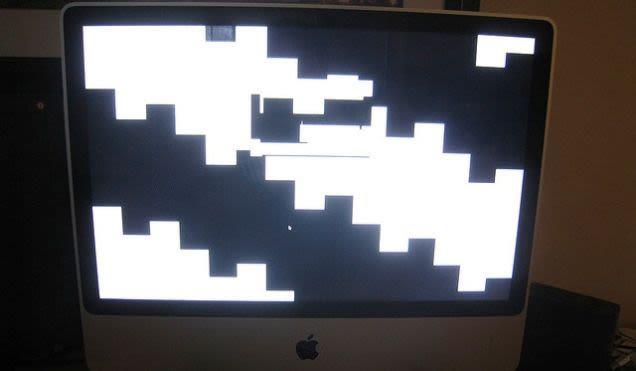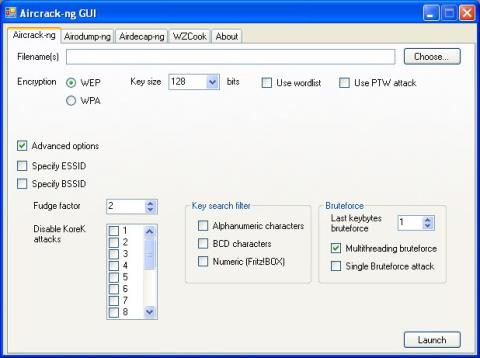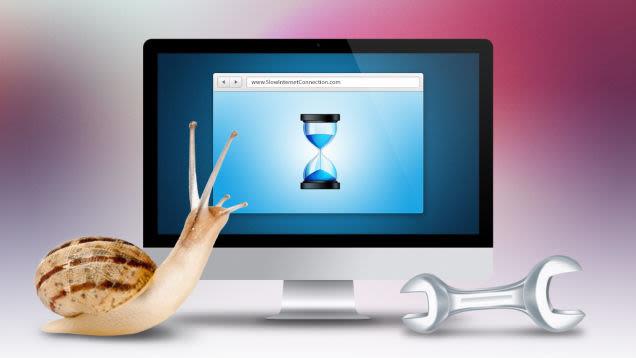Používání počítače znamená řešit problémy a problémy, jako je ztráta všech dat, pokud selže pevný disk. Zde je 10 běžných problémů s počítačem a jak je vyřešit .
10. Ztracený nebo odcizený notebook
Když se váš notebook ztratí nebo vám ho ukradnou, propadnete panice, ale musíte zůstat v klidu, pokud máte na svém počítači nainstalovaný sledovací software, jako je bezplatný open source Prey, než jej ztratíte, můžete jej rychle získat nebo smazat na dálku .

Pokud nemáte nainstalovaný sledovací software, můžete svůj notebook najít pomocí Gmailu, Dropboxu nebo zálohovací služby Backblaze. A poslední způsob je zavolat policii a doufat, že vám počítač najdou.
9. Počítač je napaden virem nebo jiným malwarem
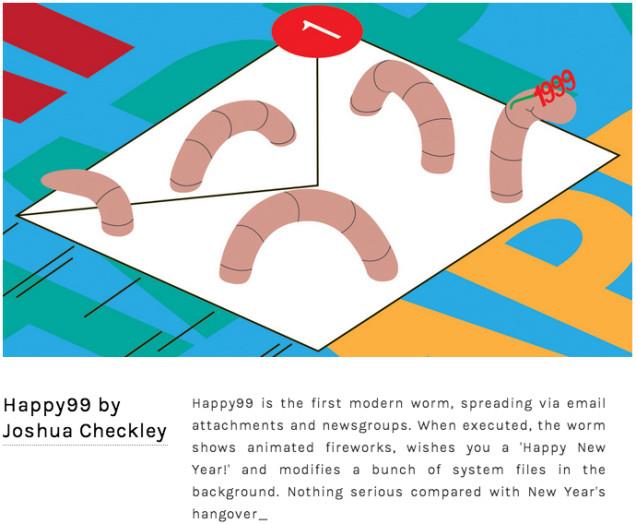
Viry, červi , spyware a malware jsou běžné a neustálé počítačové hrozby, i když jste k ochraně svého počítače použili antivirový a antimalwarový software. Tento virus se stále více vyvíjí a snaží se napadnout váš počítač. Proto byste měli vědět, jak zkontrolovat soubor nebo software před jeho stažením , nebo vědět, jak jej zničit, i když počítač nelze spustit.
8. Ventilátor počítače se nevypne

Ačkoli to není tak katastrofální jako předchozí problémy, ventilátor počítače vydává při provozu velmi hlasitý, nepříjemný zvuk a může to být známka problému s počítačem, jako je přehřívání.
Pokud ventilátor počítače běží celý den a počítač je horký, existují dvě jednoduchá a levná řešení: vyčistit prach a aktualizovat hardware, pokud je to možné.
7. Chladicí kapalina uniká uvnitř počítače

Když už mluvíme o hluku, vodní chlazení je skvělý způsob, jak zrychlit počítač a zachovat klid. Pokud však uvnitř počítače uniká chladicí kapalina, je to noční můra. Musíte počítač co nejrychleji vypnout a poté počítač odpojit. Poté otevřete skříň počítače, vyjměte součásti a vše osušte papírovou utěrkou nebo použijte sušičku a nechte ji působit alespoň 24 hodin a poté ji znovu nainstalujte.
6. Obrazovka počítače je rozbitá
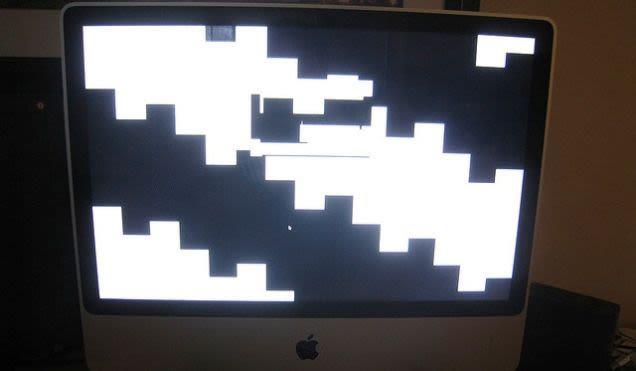
Pokud se na obrazovce počítače náhle objeví čáry a iluzorní grafika, může to být známka poškození monitoru nebo grafické karty . Quantrimang také přišel s některými způsoby, jak opravit problémy s obrazovkou. Přečtěte si článek Jak opravit chybu černé obrazovky ve Windows 7/8/8.1/10 a Pokyny pro výměnu poškozené obrazovky notebooku .
5. Windows nebo OS X se nenačtou nebo mají problémy se spuštěním
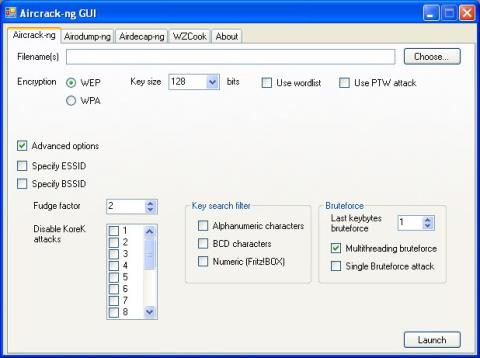
Když počítač spustíte stisknutím tlačítka napájení, zobrazí se zpráva, která znamená, že počítač zaznamenal nějaké problémy se zaváděním. Prvním krokem, který musíte udělat, je pokusit se restartovat, abyste zjistili, zda je problém vyřešen.
To je také první věc, kterou je třeba udělat ve všech záležitostech technologického vybavení. Pro Windows můžete také zkusit spustit v nouzovém režimu a znovu načíst nebo resetovat. Pokud se vám navíc při spouštění počítače zobrazí konkrétní chybová zpráva, ale nepřistupuje k operačnímu systému, zkuste vyhledat konkrétní chybový kód a jak jej opravit. Řekne vám, zda byste měli aktualizovat ovladač hardwaru nebo provést jiná opatření.
4. Nelze zapnout počítač

Existuje mnoho důvodů, proč se počítač nemůže zapnout, například chybová obrazovka, i když je počítač zapnutý (pokud slyšíte hluk z ventilátoru, jednotky nebo svítí klávesnice počítače, vraťte se k problému číslo 7). opravit chyby na obrazovce počítače. Pokud příčinou není obrazovka počítače, může to být způsobeno problémem s napájením, zkontrolujte připojení k napájecímu adaptéru nebo protinapěťové zásuvce a pokud je to možné, vyměňte adaptér za jiný. ano. Pokud aktualizujete hardwaru vašeho počítače, jako je instalace nové paměti, zkuste se vrátit k původní konfiguraci, abyste zjistili, zda je problém vyřešen. Pokud používáte přenosný počítač, může být baterie vašeho počítače vybitá nebo má problém s nabíječkou baterie počítače, bez napájení .
3. Internetové připojení je přerušované nebo se nelze připojit k internetu
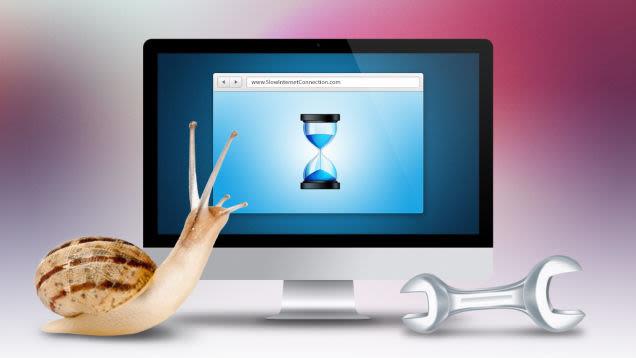
Při používání sítě musí každý narazit na občasné problémy s připojením k internetu, pomalé připojení k internetu , síť se žlutými vykřičníky , wifi se žlutými vykřičníky nebo se nemůže připojit. Jak problém vyřešit, bude záviset na problému, který máte. Pokud se na web nemůžete dostat ze všech počítačů nebo zařízení, zkuste restartovat modem . Pokud nemáte přístup ke konkrétní webové stránce, router stále ztrácí připojení nebo se počítač v síti nemůže připojit k internetu, přečtěte si Některá řešení pro opravu chyb routeru Wi-Fi, které vyžadují reset, aby se mohl dostat online, a Jak opravit při ztrátě připojení k internetu .
Pokud je připojení vašeho počítače pomalé, zkontrolujte příjem Wi-Fi a další příčiny, jako je blokování prohlížeče rozšířeními.
2. Pevný disk je poškozený nebo nefunguje

Pevné disky nevydrží věčně, mají také problémy, takže je potřeba pravidelně zálohovat data v počítači, to je velmi nutné. Pokud se váš pevný disk chová podivně, vydává hlučné zvuky nebo je nepřístupný, můžete data obnovit, i když je pevný disk poškozen nebo otřen. Připojte svůj pevný disk k externímu pevnému disku a můžete najít a zkopírovat své nejdůležitější soubory.
1. Pomalý počítač

Co když to nebyl internet, který zpomalil vše, co na počítači děláte? To může být nejčastější problém. Jak asi víte, všechny počítače se postupem času zpomalují, protože jsou objemnější, a pevné disky se zpomalují, když jsou příliš staré. Pokud jste odstranili viry a malware, mohou opatření údržby, jako je vyčištění pevného disku a spuštění diagnostických nástrojů, pomoci zrychlit počítač a zvýšit potřebný výkon.
Vidět víc: